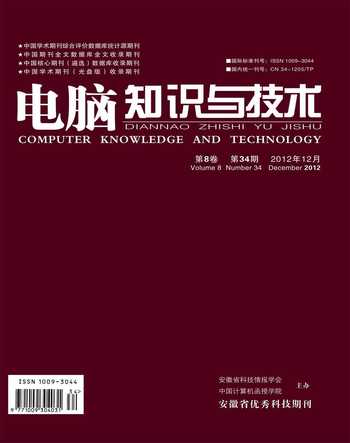浅谈Windows XP组策略的应用
胡家瑛
摘要:Windows自带的原始工具组策略往往在管理计算机时更加快捷简便。该文将介绍并探讨WindowsXPProfessional组策略的基本知识、意义和技巧。
关键词:WindowsXP;组策略;浏览器设置;注册表
中图分类号:TP316 文献标识码:A 文章编号:1009-3044(2012)34-8161-02
组策略(GroupPolicy)是管理员为用户和计算机定义并控制程序、网络资源及操作系统行为的主要工具。通过使用组策略可以设置各种软件、计算机和用户策略。虽然管理系统的软件层出不穷,但Windows自带的原始工具组策略往往在管理计算机时更加快捷简便。该文将探讨WindowsXPProfessional组策略的意义和技巧。
1组策略的基本知识
组策略,是基于组的策略。在Windows中,组策略以MMC(MicrosoftManagementConsole)管理单元的形式存在,通过各种配置模块,辅助系统管理员对计算机或是特定用户,修改注册表中的参数。
简单地说,注册表是一个数据库,保存Windows系统中系统与应用软件的配置。注册表中配置项目数量庞大,其中大多数配置用户可以自己设置,但是配置项目分布广泛,路径复杂,这就给准确的找到位置带来了难度,使用手工修改配置时,将消耗大量的时间和精力。而组策略能去繁从简,解决这个问题。组策略通过使用科学的管理组织方法,把计算机系统中注册表配置项目按功能分成各种配置模块,以管理单元的形式呈现给用户。
在WindowsXP的系统文件夹中,包含了默认安装下的四个模板文件,分别为:
1)Conf.adm:用于Net Meeting设置;
2)Inetres.adm:用于InternetExplorer策略的设置;
3)System.adm:用于系统设置;
4)Wmplayer.adm:用于WindowsMediaPlayer设置。
2运行组策略
执行开始/运行命令,在运行窗口输入gpedit.msc,就可以运行组策略程序,打开的组策略对象是当前的计算机。
组策略可以对计算机进行两个方面的设置:一种是本地计算机配置,另一种是本地用户配置,想要进行具体配置的时候,只要对相应项目进行设置即可。在组策略窗口的左侧目录树有两项:“计算机配置”和“用户配置”。这两项中有一部分项目是相同的,两者都包含“软件设置”、“Windows设置”和“管理模板”。虽然有重复,但是“计算机配置”所含项目设置是对整个计算机中的系统配置有效;而“用户配置”所含的项目设置对当前用户的系统配置有效。例如,“计算机配置”和“用户配置”都包含“关闭自动播放”功能的设置,如果在“计算机配置”中选择启用该功能,在关闭自动播放中选择所有驱动器,那么所有用户的移动存储设备、光盘等自动运行功能都会失效;如果在“用户配置”中选择启用该功能,那么只是该用户的移动存储设备、光盘等自动运行功能失效,其他用户的自动运行功能仍然有效。
3组策略的设置技巧
WindowsXP具有新的界面和功能,其易用性大大提高了人们的工作效率。但是,在日常计算机的管理上,仍然有很多用户通过手动修改注册表或借助第三方工具来实现。其实我们完全可以通过使用WindowsXP组策略及相关工具来达到我们的目的,实现需要的功能。下面介绍几个经常用到的组策略的设置实例。
3.1利用组策略保护文档
Windows系统是可以记录用户访问的历史文件的。同时这个功能也暴露出了安全隐患,当多人使用同一台计算机时,从安全和性能角度考虑,个别用户需要关闭此项功能。通过组策略,依次打开用户配置/管理模板/Windows资源管理器,在右侧显示的配置项目中,把“‘最近的文档的最大数目”设置成“已禁用”。
3.2禁用“源文件”菜单项
从安全的角度出发,有时需设置屏蔽InternetExplorer的一些功能菜单。组策略设置了丰富的项目,例如禁用“Internet选项”、“更改颜色”、“更改主页”、“源文件”等。设置禁用“源文件”,通过组策略,依次打开用户配置/管理模板/Windows组件/InternetExplorer/浏览器,在在右侧显示的配置项目中,把“禁用‘源文件菜单项”设置成“启用”。启用该策略后,该命令将不起作用,用户的“查看”菜单上“源文件”命令将变灰,不能查看网页的HTML源文件。
3.3自定义IE工具栏
IE工具栏的背景和按钮都是可以自定义的,使用组策略可以很容易的设置。通过组策略,打开“用户配置”下的Windows设置,在其下拉菜单中的“Internet Explorer保护”下的子菜单“浏览器用户界面”的配置项目里,最后一项是“浏览器工具栏自定义”,双击打开在弹出的窗口中设置浏览器工具栏的背景图片和自定义按钮。设置浏览器工具栏的背景图片格式必须为位图“.bmp”。设置自定义的按钮,例如添加“QQ”,在“按钮”模块右侧点击“添加”,在弹出的“浏览器工具栏按钮信息”窗口中“工具栏标题”框中输入“QQ”,在“工具栏操作”右侧点击“浏览”按钮,选择确定“QQ”程序的路径,然后再确定“颜色图标”和“灰度图标”的路径,选中“默认情况下,该按钮显示在工具栏上”这一项,最后点击“确定”,再次打开浏览器或刷新就可以看到自定义的IE工具栏。
3.4禁止Windows Messenger自动运行
Windows系统的功能越来越大,集成的软件越来越多,但是存在系统内置的软件没有卸载选项这个问题,这造成了很多用户的烦恼。内置的Windows Messenger软件不能手动卸载,而且开机时自动运行占用系统资源。这对于不使用本软件或不上网的用户来说,不但浪费了计算机资源,还需要花费时间关闭,这就需要关闭该软件的自动运行功能。通过组策略,打开“计算机配置”下的“管理模板”,在“Windows组件”的子菜单中选择“Windows Messenger”,在右侧显示的配置项目中,把“不允许运行Windows Messenger”设置成“已启用”。
3.5限制使用应用程序
在电脑使用过程中存在多个用户时,可能部分程序是限制用户使用的,可以通过组策略设置达到目的。打开“用户配置”下“管理模板”的子菜单“系统”,在右侧的设置项目双击打开“只运行许可的Windows应用程序”,在弹出的对话框中“设置”选项卡下选择“已启用”,并打开下方“允许的应用程序列表”右侧的“显示”按钮,在弹出的“显示内容”对话框中添加允许运行的应用程序。这个设置只能防止用户从Windows资源管理器启动程序,却无法防止用户使用任务管理器、命令窗口等从系统启动的应用程序。
3.6禁用注册表编辑器
在组策略中对注册表编辑器做禁止访问设置,可以防止外人使用电脑时对注册表文件进行修改。打开“用户配置”下的子菜单“系统”,设置“阻止访问注册表编辑工具”项目为“已启用”。启用此策略后,当用户通过运行命令regedit.exe打开注册表编辑器时,系统会提示“注册编辑已被管理员停用”等类似警告消息。
3.7在WindowsXP中实现远程关机
“shutdown”命令方便了很多用户,通过此命令可以实现关闭或重新启动本地或远程计算机的功能。此命令不但可以注销用户、关闭或重新启动计算机,还可以实现定时关机、远程关机。“shutdown”命令的语法格式如下:
shutdown[-i|-l|-s|-r|-a][-f][-m[\ComputerName]][-txx][-c″message″][-d[u][p]:xx:yy]
该命令的一些基本用法:
1)注销当前用户:shutdown-l
该命令只能注销本机用户,对远程计算机不适用。
2)关闭本地计算机:shutdown-s
3)重启本地计算机:shutdown-r
4)定时关机:shutdown-s-t30
指定在30秒之后自动关闭计算机。
5)中止计算机的关闭。在预先设定计算机定时关机后,由于特殊原因需要取消定时关机操作,可以通过shutdown–a命令来实现中止定时关机操作。
在该命令的语法格式中,参数[-m[\ComputerName],在省略时默认对本机操作,也可以对网络中的其他计算机操作,指定需要关闭或重启的计算机名称。例如:shutdown-m\sddxsxsh-t30命令的意思是在远程控制名为sddxsxsh(sddxsxsh为局域网内一台同样装有WindowsXP系统)的计算机在30秒之后关闭。此命令运行后,计算机sddxsxsh没有受到影响,屏幕上弹出提示框“Accessisdenied(拒绝访问)”。使用此命令没能实现远程关机的原因在于:从局域网内的其他电脑访问该计算机sddxsxsh时,只有guest用户权限。而在WindowsXP系统默认的安全策略中,从远端关闭计算机的操作权限只赋给了管理员(Administrator)账户组中的用户,guest用户没有此权限,所以系统提示“拒绝访问”。
这个问题可以通过组策略来解决,授予guest用户远程关机操作权限。通过组策略,打开“计算机配置”下的“Windows设置”,在“安全设置”菜单下找到“本地策略”,双击右侧“用户权利指派”策略,在“从远端系统强制关机”策略的安全配置中,显示只有“Administrators”组的用户才有权限远程关机,双击此策略,在属性对话框中单击“添加用户或组”按钮,在“输入对象名称来选择”处输入“guest”,单击“确定”按钮设置完成。这样便给计算机sddxsxsh的guest用户授予了远程关机的权限。在网络中其它装有WindowsXP系统的计算机中输入shutdown-s-m命令就可以实现远程关闭计算机sddxsxsh的目的。
参考文献:
[1]丁宇,林其.网络管理与维护[M].北京:冶金工业出版社,2007,6.